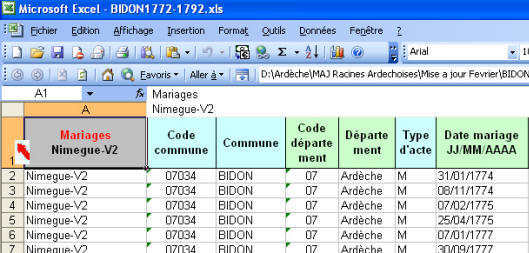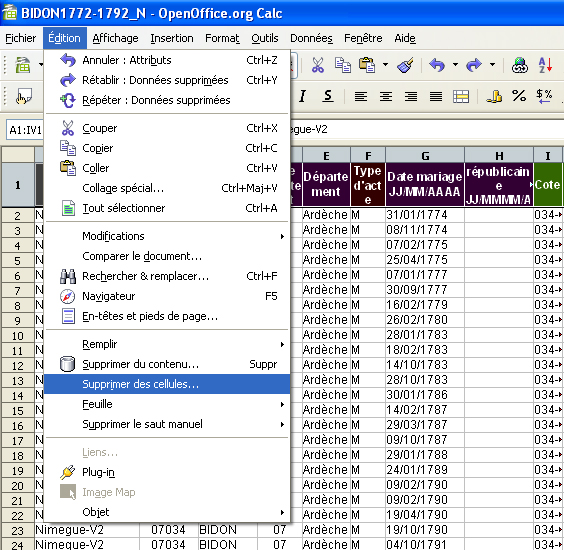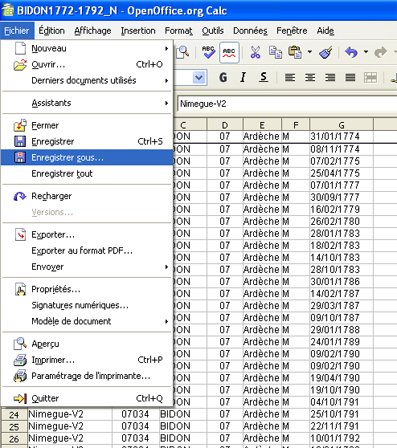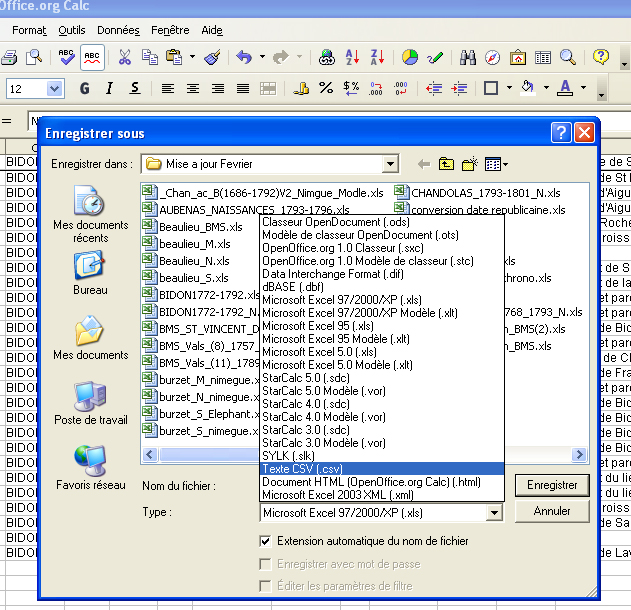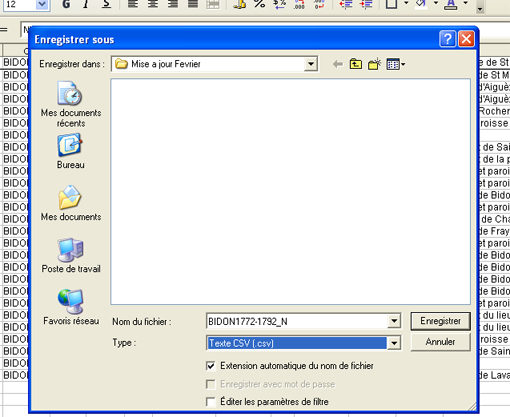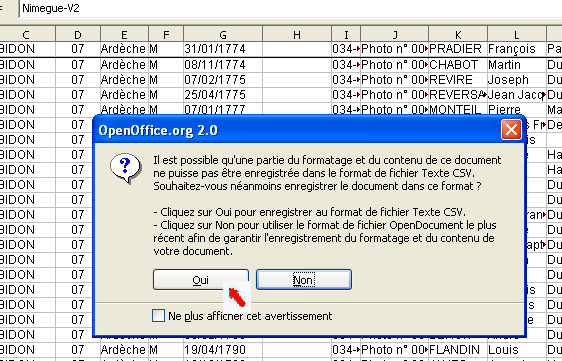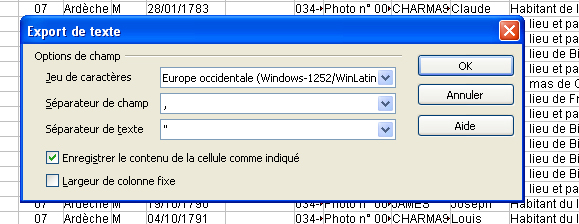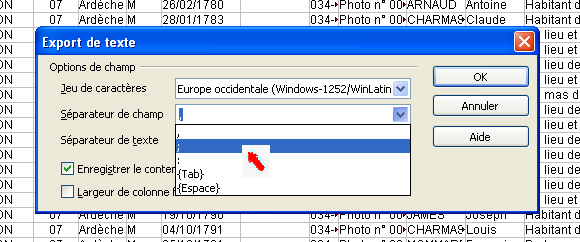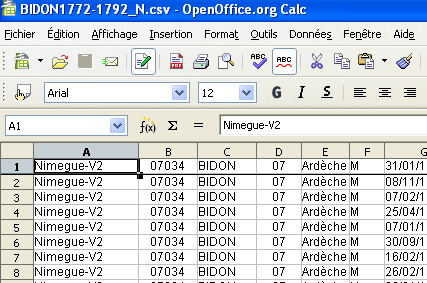Etape III : Convertir un fichier XLS en CSV (par Frédérique Imbert)
Votre fichier « xls » est prêt.
Il faut maintenant le convertir en fichier « CSV ».
1 – Dans le menu « Démarrer » (en bas à gauche de la barre des taches),
* faire un clic droit avec la souris
* —> un menu apparaît
* —> cliquer sur « Explorer »
* aller chercher le fichier concerné dans vos répertoires.
2 – Positionner le curseur sur le fichier, clic droit de la souris et choisir « ouvrir avec » —> OpenOffice* (cf image ci-dessous).
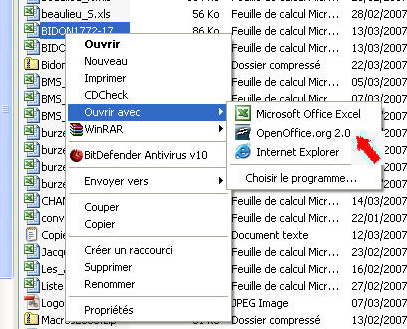
[*] OpenOffice.org est en téléchargement libre : vous le trouverez facilement sur de nombreux sites.
Vous pouvez par exemple le télécharger en cliquant ici
3 – Positionner le curseur en A1 et cliquer afin de sélectionner la première ligne (cf image)
4 – Votre ligne est maintenant sélectionnée, il faut la supprimer (très important : ne pas oublier cette étape !).
—> Edition —> Supprimer des cellules (voir ci-dessous).
La première ligne – celle de l’intitulé des colonnes – est désormais supprimée, vous allez pouvoir convertir votre fichier XLS en fichier CSV : voici les étapes à suivre; Il est essentiel de BIEN LES RESPECTER.
5 -Ouvrir le menu Fichier —> Enregistrer sous
6 – Dans la boîte de dialogue, choisir le menu déroulant « type » de fichier —> « Texte CSV (.csv) » et cliquer (voir ci-dessous).
7 – Enregistrer le fichier (ne pas oublier de cocher la case « Extension automatique du nom de fichier » : c’est très pratique)
Un message apparaît —> cliquer sur « oui ».
Voici maintenant les opérations les plus importantes à faire (mais très simples) pour que le fichier puisse être compatible avec le logiciel Nimègue et ensuite avec la base de données ExpoActes
Les trois photos suivantes vous expliquent la marche à suivre :
Photo 1 :
Voici la boîte de dialogue telle qu’elle va s’ouvrir.
Photo 2 :
Cliquer sur le menu déroulant « Séparateur de champ » . Choisissez impérativement l’option « ; » (point virgule)
Photo 3 :
Dans le menu déroulant « séparateur de texte » effacez tout signe : il faut que ce champ soit VIDE
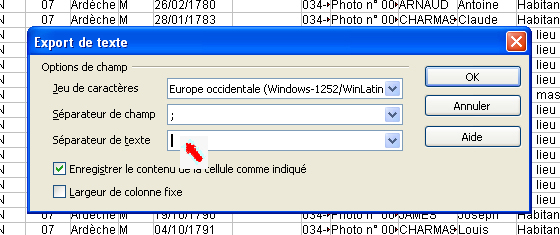
Votre fichier est désormais un fichier CSV. Sur la photo ci-dessous, vous voyez que le fichier porte maintenant l’extension .csv